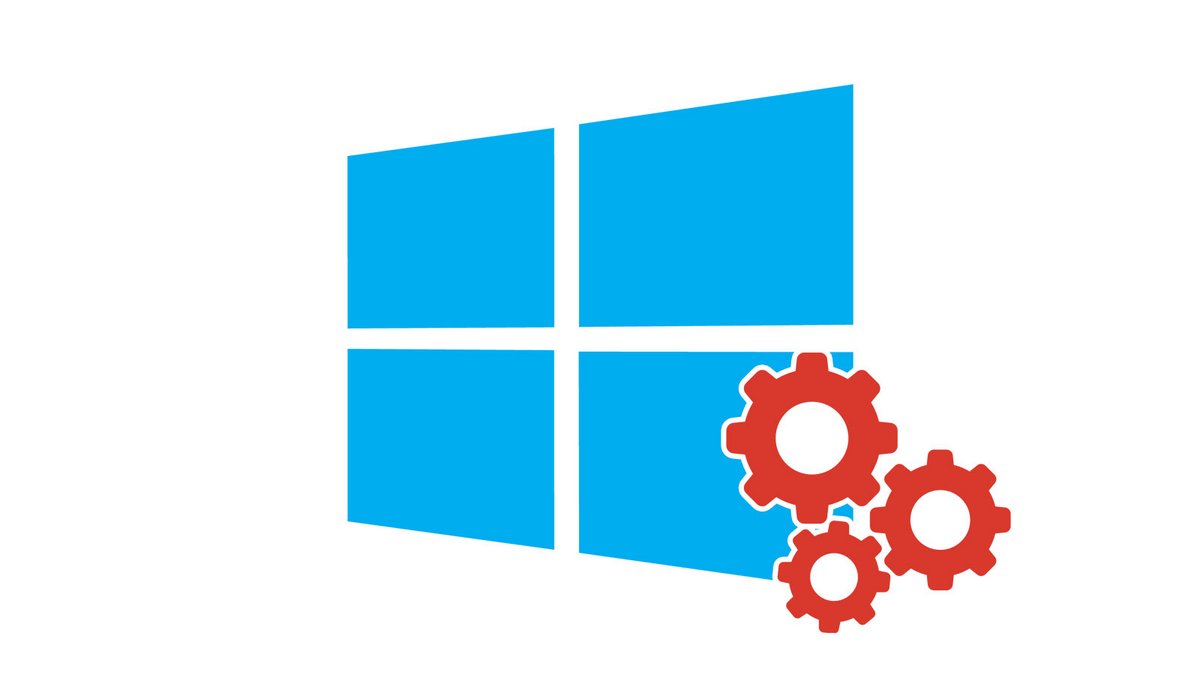
Exécuter un logiciel en tant qu'administrateur sur Windows 10 est une action simple à réaliser et qu'il est nécessaire de maîtriser afin de savoir comment bien gérer ses logiciels sur Windows 10. Voici comment faire.
Pour réaliser certaines actions, le système d'exploitation exige parfois que vous ayez les droits d'administrateur. Mais même si votre profil utilisateur est celui de l'administrateur de l'ordinateur, cela ne suffit pas toujours, et pour résoudre certains problèmes, il convient alors d'exécuter un programme en tant qu'administrateur.
Exécuter un logiciel en tant qu'administrateur sur Windows 10
La manipulation est extrêmement simple. Suivez les étapes décrites ci-dessous et il ne vous faudra qu'une poignée de secondes pour parvenir à exécuter un logiciel en tant qu'administrateur.
1. Identifiez le raccourci ou le fichier exécutable (.exe) du logiciel que vous souhaitez lancer avec les droits administrateurs. La procédure fonctionne aussi bien depuis le Bureau, depuis le menu "Démarrer" ou bien depuis l'explorateur de fichiers. Dans notre exemple, nous allons utiliser un fichier d'application (.exe) dans l'explorateur de fichiers.
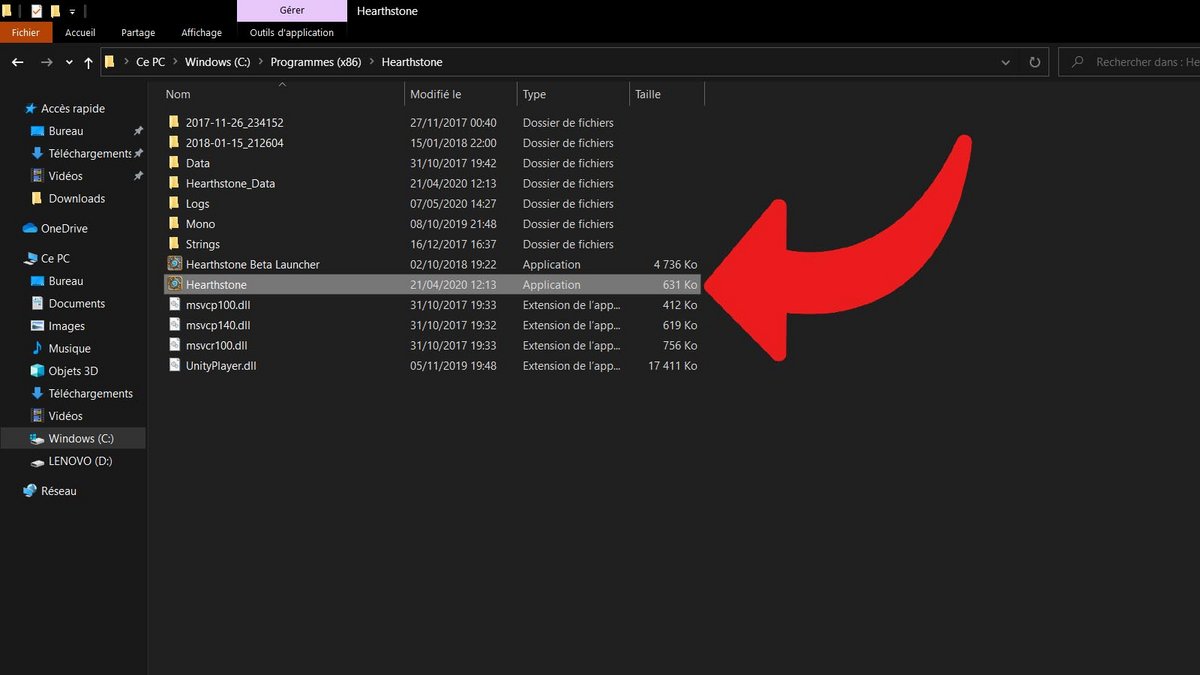
2. Faites un clic droit sur le raccourci ou le fichier visé et cliquez sur "Exécuter en tant qu'administrateur". La commande est particulièrement visible, car celle-ci est accompagnée d'une icône bien reconnaissable : un bouclier bleu et jaune.
Il ne vous reste plus qu'à autoriser l'application à "apporter des modifications à cet appareil", et le tour est joué : votre programme s'exécute en tant qu'administrateur. Cela devrait vous permettre de régler quelques soucis.
Pour aller plus loin : retrouvez tous nos tutoriels et astuces Windows et apprenez à tirer le meilleur parti de votre système d'exploitation Microsoft.
Retrouvez nos tutoriels pour vous aider à bien gérer vos logiciels sur Windows 10 :
